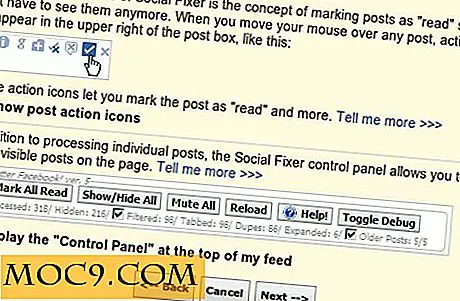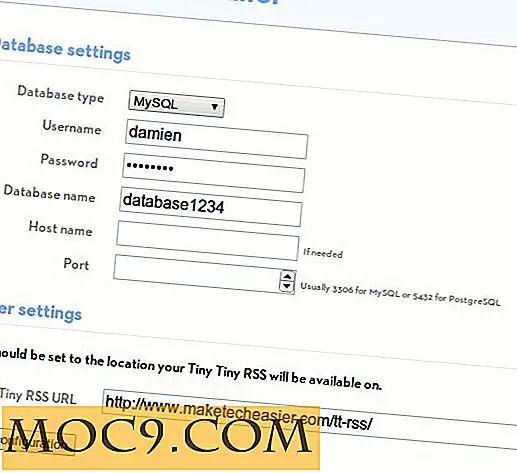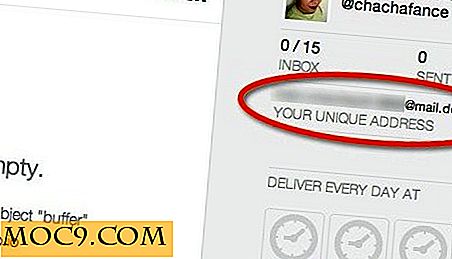Een systeemafbeelding maken in Windows 8 / 8.1
Het maken van back-ups van systeemkopieën van uw Windows-pc en het opslaan ervan op een externe schijf, optische media of netwerkschijf kan erg handig zijn, vooral als er een systeemfout of de soort op uw computer optreedt. Het opnieuw inplannen van een pc duurt vaak een paar minuten, in tegenstelling tot de uren die nodig zijn om Windows opnieuw te installeren, de hardwaredrivers en al uw toepassingen. Het is ook een goede manier om uw oude harde schijf naar een nieuwe te migreren.
Een systeemkopie is een exacte kopie van een station. Standaard bevat een image van een back-upsysteem de stations die nodig zijn om Windows uit te voeren. In omvat ook Windows en uw bestanden, programma's en systeeminstellingen. In het onwaarschijnlijke geval dat uw harde schijf of computer crasht, kunt u een systeemkopie gebruiken om de inhoud van uw computer te herstellen. Wanneer u uw computer herstelt van een systeemkopie, is het een volledige restauratie, kunt u afzonderlijke items die moeten worden hersteld niet selecteren en worden al uw programma's, systeeminstellingen en bestanden vervangen door de inhoud van de systeemkopie.

U kunt als volgt een systeemkopie maken in Windows 8 / 8.1:
Opmerking : de eerste twee stappen zijn voor Windows 8-gebruikers. Microsoft heeft de locatie van de tool voor systeemafbeeldingen in Windows 8.1 gewijzigd. Als u een systeemkopie wilt maken in Windows 8.1, volgt u de stappen om de systeemtool hier te vinden. Volg dan deze gids vanaf stap 3.
1. Zoek naar "herstel" vanuit het startscherm van Windows 8 en selecteer vervolgens de instelling "Windows 7 Bestandsherstel".

2. Nadat het configuratiescherm Bestandsherstel Windows 7 is gestart, klikt u links op het venster op de knop 'Een systeemkopie maken'.

3. Kies de locatie waar u de systeemkopie wilt opslaan. U kunt een extern opslagapparaat selecteren of het systeembeeld op dvd's branden. Een externe harde schijf wordt aanbevolen, omdat een systeemkopiebestand meerdere gigabytes (GB) of meer kan zijn.
4. Ga opnieuw over de back-upinstellingen en zorg ervoor dat ze er goed uitzien. Als u klaar bent, klikt u op de knop Back-up starten.

Als het hele proces is beëindigd, hebt u de mogelijkheid om een systeemherstelschijf te maken, maar in plaats daarvan wilt u waarschijnlijk een USB-herstelschijf maken.
Als er een fout optreedt en u moet uw pc opnieuw gebruiken met behulp van de systeemkopie, ga dan naar "Instellingen -> PC-instellingen wijzigen -> Algemeen" en klik vervolgens op de knop Nu opnieuw opstarten bij Geavanceerd opstarten. Als u een USB-herstelschijf hebt gemaakt, kunt u opstarten naar het station en vervolgens navigeren naar "Problemen oplossen -> Geavanceerde opties -> Systeeminstallatiekopieherstel".
Zodra de wizard begint, moet u uw gebruikersaccount kiezen en uw wachtwoord invoeren. Als u een foutmelding krijgt dat Windows geen systeemkopie kan vinden, zorg er dan voor dat u de externe opslagdrive hebt aangesloten waar u deze hebt opgeslagen.